StartAllBack是一款實用的Windows 11系統美化工具,能將Win11的菜單欄和任務欄還原成Win 7/10的樣式,讓你使用更熟悉的界面。能夠顯示任務圖標標簽、調整圖標大小,還能優化文件資源管理器UI。用戶可對界面顏色、透明度等進行個性化設置。軟件界面簡潔,易于使用,還能免費使用100天。
Win11怎么在任務欄新建工具欄
Win11本身的任務欄不支持新建工具欄,所以我們需要使用windows工具Startallback來實現
安裝Startallback后,我們在軟件的設置界面左側選擇任務欄。然后合并任務欄按鈕選擇【從不】。
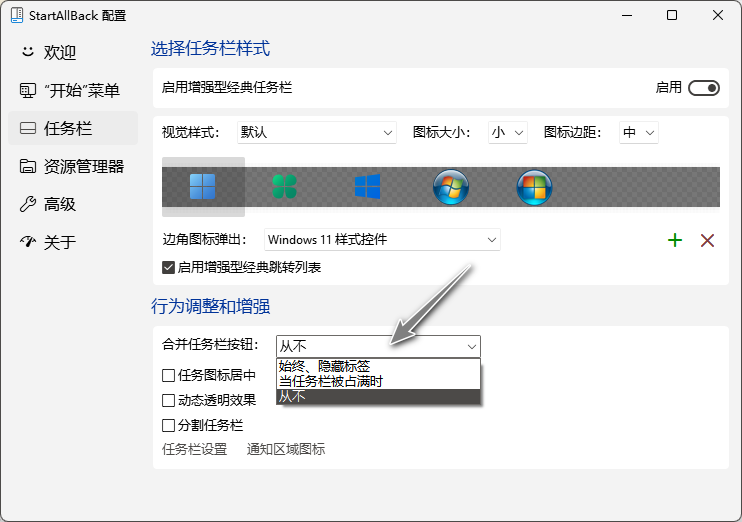
此時任務欄就和Windows10一樣了,然后右鍵點擊任務欄,就有工具欄選項了。就可以選項新建工具欄了。
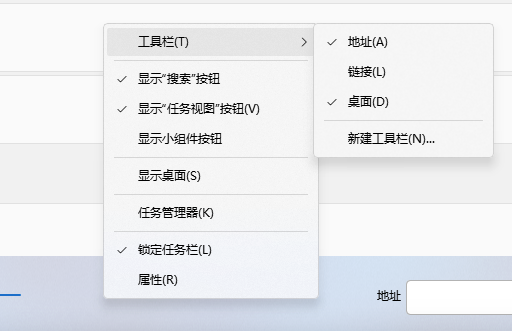
Win11怎么把任務欄放到右側
Win11的任務欄變得很簡單,間接,也不能選擇任務欄的位置,只能選擇在底部。
如果我們想要像Win10一樣吧任務欄放到左側,應該怎么做呢?
首先我們打開Startallback,點擊左側的任務欄
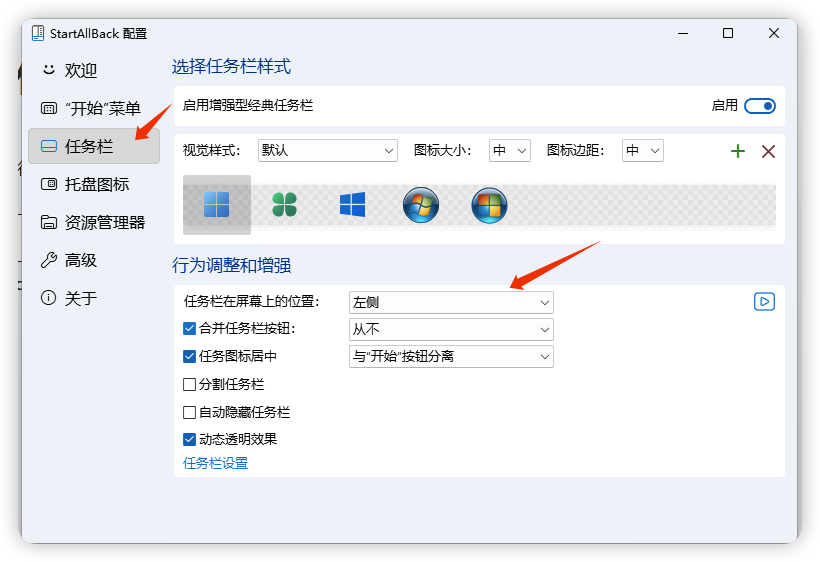
然后把“任務欄在屏幕上的位置”改成左側,就可以達到我們的目的了。
StartAllBack常見問題
我如何配置 “開始菜單”?
可以右擊 “開始 “按鈕,點擊 “屬性”,或者右擊任務欄,點擊“屬性”。
我不想改變開始菜單欄樣式,只是想使用這個軟件讓任務欄透明或者不合并等其他的操作嗎?
可以。只要關閉“啟用增強型經典開始菜單”這個選項,只設置其他選項就可以了。
StartAllBack會破壞我的系統嗎?
不會。如果您在更新Windows 11后遇到 StartAllBack 的任何問題,只需在登錄時按住 Escape 鍵即可禁用 StartAllBack。
StartAllBack會 “記錄隱私數據“嗎?
StartIsBack不會收集你的電腦硬件或軟件的信息。它只有在激活驗證的時候才會聯網。在線激活服務不收集您的IP地址或任何其他可以識別您或您的計算機的信息。計算機唯一標識符是以哈希形式傳輸的,不允許其他人查看。 注意:自動檢查新版本的功能需要互聯網連接。
上一篇:Fanbook(社區管理工具)
下一篇:最后一頁
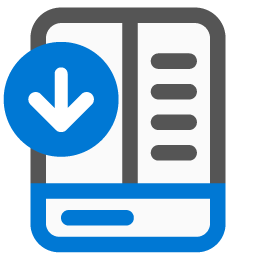



 360解壓縮軟件2023
360解壓縮軟件2023 看圖王2345下載|2345看圖王電腦版 v10.9官方免費版
看圖王2345下載|2345看圖王電腦版 v10.9官方免費版 WPS Office 2019免費辦公軟件
WPS Office 2019免費辦公軟件 QQ瀏覽器2023 v11.5綠色版精簡版(去廣告純凈版)
QQ瀏覽器2023 v11.5綠色版精簡版(去廣告純凈版) 下載酷我音樂盒2023
下載酷我音樂盒2023 酷狗音樂播放器|酷狗音樂下載安裝 V2023官方版
酷狗音樂播放器|酷狗音樂下載安裝 V2023官方版 360驅動大師離線版|360驅動大師網卡版官方下載 v2023
360驅動大師離線版|360驅動大師網卡版官方下載 v2023 【360極速瀏覽器】 360瀏覽器極速版(360急速瀏覽器) V2023正式版
【360極速瀏覽器】 360瀏覽器極速版(360急速瀏覽器) V2023正式版 【360瀏覽器】360安全瀏覽器下載 官方免費版2023 v14.1.1012.0
【360瀏覽器】360安全瀏覽器下載 官方免費版2023 v14.1.1012.0 【優酷下載】優酷播放器_優酷客戶端 2019官方最新版
【優酷下載】優酷播放器_優酷客戶端 2019官方最新版 騰訊視頻播放器2023官方版
騰訊視頻播放器2023官方版 【下載愛奇藝播放器】愛奇藝視頻播放器電腦版 2022官方版
【下載愛奇藝播放器】愛奇藝視頻播放器電腦版 2022官方版 2345加速瀏覽器(安全版) V10.27.0官方最新版
2345加速瀏覽器(安全版) V10.27.0官方最新版 【QQ電腦管家】騰訊電腦管家官方最新版 2024
【QQ電腦管家】騰訊電腦管家官方最新版 2024 360安全衛士下載【360衛士官方最新版】2023_v14.0
360安全衛士下載【360衛士官方最新版】2023_v14.0